Skupna raba datoteke v več kanalih v aplikaciji Microsoft Teams
Če želite dati eno datoteko v skupno rabo na več mestih v aplikaciji Teams, ne da bi morali vsakič prenesti kopijo, raje poiščite povezavo do datoteke in jo dajte v skupno rabo.
Skupna raba datoteke iz storitve OneDrive
-
Izberite aplikacijo OneDrive


-
Izberite datoteko, ki jo želite dati v skupno rabo, in kliknite Več dejanj

-
Datoteko lahko daste v skupno rabo na več načinov:
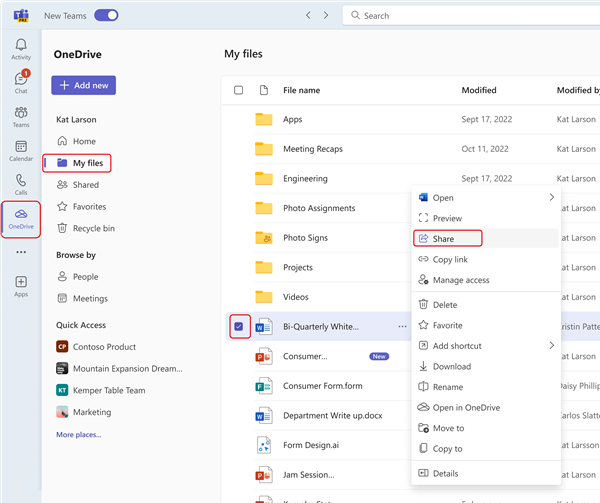
-
Izberite Skupna raba , da dodate osebe in sporočilo, ko dajete datoteko v skupno rabo.
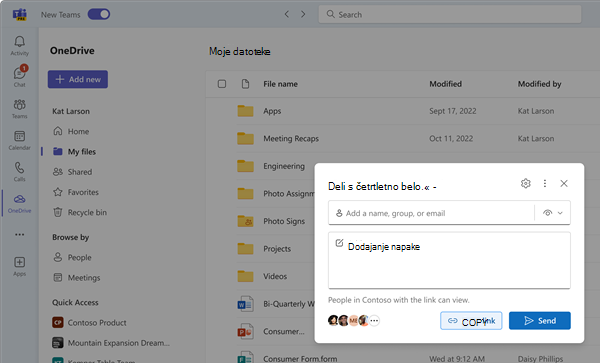
-
Izberite Kopiraj povezavo, da dobite povezavo, ki jo lahko prilepite v klepet ali e-pošto.
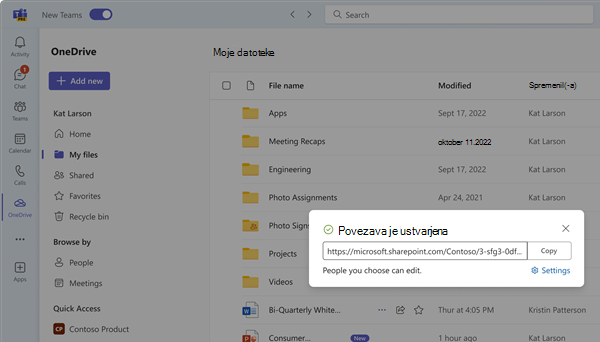
-
Izberite Upravljanje dostopa, da določite osebe in njihova dovoljenja za datoteko.
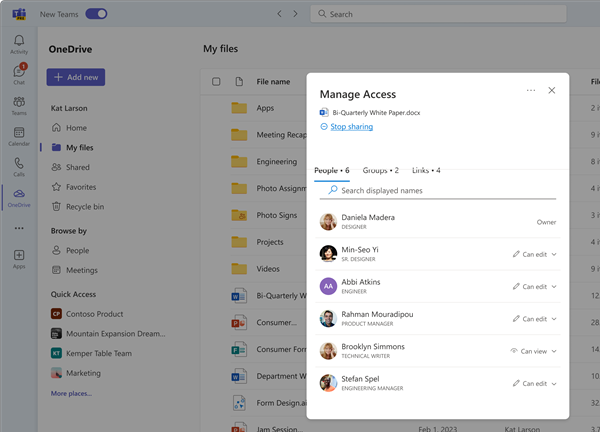
-
Skupna raba v kanalu
Na zavihku Objavi, kjer se zgodijo pogovori, izberite Izberi datoteko 
Opomba: Aplikacija Teams objavlja vašo povezavo do kanala, vključno z imenom ekipe in kanalom, v katerem je shranjena datoteka.
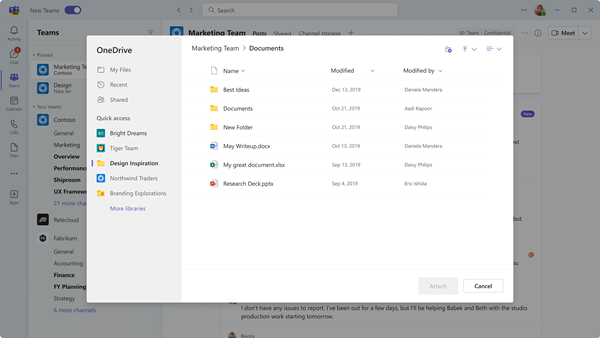
Na zavihku Datoteke v klepetu ali kanalu tapnite Več možnosti 
Sorodne teme
Skupna raba datotek v aplikaciji Microsoft Teams
Skupna raba datoteke z osebo zunaj ekipe v aplikaciji Microsoft Teams










